您現在的位置是:首頁 >動態 > 2020-05-05 17:54:24 來源:
3種方法來關閉除當前選項卡以外的所有Safari選項卡
自AOL的Netscape瀏覽器于1990年代問世以來,標簽式瀏覽已成為網絡用戶享受的最偉大的發明之一。一如既往,強大的力量伴隨著巨大的責任。
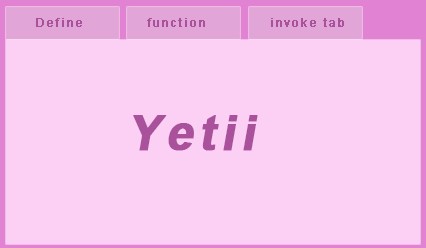
不要負責任地使用選項卡,否則系統資源的負擔將使Safari降低Mac爬行速度。另外,您不需要我告訴您,同時打開太多標簽頁就可以邀請您進入《 Great Time-Suck》的兔子洞。
此外,您是否可以想象點擊打開的標簽并左右滑動標簽區域以查找所需標簽所浪費的時間?另外,打開的選項卡太多肯定會削弱您整理思維和專注于工作的能力。
觀看下面的視頻,以了解更多有關為什么選項卡有時會成為生產力殺手的原因。
如果您像我一樣,可以隨時在Safari中打開幾十個標簽。
每當我發現打開太多標簽頁都會影響Mac的響應能力,或者我只是想專注于手頭的任務而不會分心時,我會采用一種簡單的技巧讓我關閉所有Safari標簽頁, d想集中精力,一口氣。
這可能是我碰巧感興趣的新聞報道,可能是我想深入閱讀的一篇長篇文章,或者是快速的HTML游戲,可能會浪費我幾分鐘的時間。
而且,當我在Safari中完成單任務時,我總是可以快速地 逐個恢復關閉的選項卡,或者一次恢復上一次瀏覽會話 中的所有窗口和選項卡。
當在Safari窗口中打開多個標簽時,如果您要關閉除一個標簽之外的所有標簽,則可以用以下三種方法進行三種選擇。
方法1:右鍵單擊
您可以關閉除活動選項卡之外不再需要的所有Safari選項卡,而無需按任何鍵盤快捷鍵或使用菜單選項。
1)選擇打開了多個標簽的Safari窗口。
2) 用鼠標或觸控板按住(?)單擊 或右鍵單擊要保留的選項卡。
右鍵單擊以關閉所有的Safari瀏覽器標簽
右鍵單擊選項卡將彈出其上下文菜單
3)從彈出菜單中選擇選項“ 關閉其他選項卡”。
這將立即關閉所有打開的選項卡,但當前選中的選項卡除外。
方法2:選項卡關閉按鈕
您也可以通過以下方式關閉除活動選項卡之外的所有Safari選項卡:
1)選擇打開了多個標簽的Safari窗口。
2) 選項(?)-單擊要保持打開狀態的選項卡最左側的關閉符號(“ x”)。
標簽關閉按鈕可關閉所有的Safari標簽
按住Option(?)鍵的同時單擊“關閉選項卡”按鈕也可以解決問題
此方法還將關閉當前Safari窗口中的所有打開的選項卡,但當前選中的選項卡除外。關閉除最基本的選項卡之外的所有選項,這是一種避免分散注意力的好方法,同時可以幫助釋放寶貴的計算機資源來執行其他任務。
方法3:鍵盤快捷鍵
您也可以使用鍵盤或菜單快捷方式關閉除一個以外的所有Safari標簽。
1)選擇打開了多個標簽的Safari窗口。
2)點擊您要維護的標簽。
鍵盤快捷鍵可關閉所有野生動物園標簽
關閉不必要的選項卡可以延長電池壽命,并使Mac運行更快
3)單擊“ 文件”菜單,按住Option( key )鍵,然后選擇“ Close Other Tabs”選項。
提示:您也可以按 Option(?)-Command(?)-W獲得相同的效果。
這將使您當前正在查看的選項卡保持打開狀態,并關閉所有其他選項卡。
其他應用中的標簽
在macOS Sierra及更高版本中,其他應用程序也可以將多個窗口合并到一行標簽中。
不僅如此,您甚至可以使用上述Safari快捷方式關閉其他應用程序中的標簽。例如,您可以按住Control鍵并單擊TextEdit中的選項卡以打開快捷菜單,然后選擇“關閉其他選項卡”選項。同樣,您可以按住Option鍵并單擊選項卡中的“ x”符號,以在保持當前選項卡的同時關閉窗口中所有其他打開的選項卡。
Apple的TextEdit應用中的標簽
您可以在Finder窗口以及Apple的股票應用程序(例如TextEdit)和第三方應用程序(例如Pixelmator)中創建選項卡(只需選擇“ 窗口”→“合并所有窗口”)。此功能僅在支持使用多個文檔和選項卡式瀏覽的應用程序中起作用。



















